'>

Το μικρόφωνο του ακουστικού Razer ManO’War σταματά να λειτουργεί χωρίς λόγο; Λοιπόν, αυτό είναι αρκετά ενοχλητικό - ειδικά όταν βυθίζεστε σε ένα βιντεοπαιχνίδι για πολλούς παίκτες και ξαφνικά, το μικρόφωνο αρνείται να μεταδώσει τη φωνή σας ή να παράγει ήχο. Ευτυχώς, δεν είστε ο μόνος εδώ, καθώς πολλοί άλλοι δυσαρεστημένοι χρήστες ανέφεραν το ίδιο πρόβλημα.
5 διορθώσεις για το μικρόφωνο Razer ManO’War δεν λειτουργεί
Είναι λοιπόν δυνατόν να επιλυθεί αυτό το πρόβλημα; Σίγουρα, αρκεί το μικρόφωνο να μην είναι σπασμένο. Ακολουθούν 5 διορθώσεις που έχουν αποδειχθεί χρήσιμες σε πολλές περιπτώσεις. Μπορείτε να δοκιμάσετε οποιοδήποτε από αυτά επιλεκτικά ή μπορείτε να τα δοκιμάσετε ένα προς ένα. απλώς κατεβάστε τη λίστα μέχρι να βρείτε αυτό που κάνει το κόλπο.
Επιδιόρθωση 1: Ελέγξτε τις ρυθμίσεις ήχου
Επιδιόρθωση 2: Τροποποίηση ρυθμίσεων απορρήτου
Επιδιόρθωση 3: Επανεγκατάσταση του Razer Synapse
Επιδιόρθωση 4: Ενημερώστε τα προγράμματα οδήγησης της συσκευής σας
Επιδιόρθωση 5: Ελέγξτε για δυσλειτουργία υλικού
Επιδιόρθωση 1: Ελέγξτε τις ρυθμίσεις ήχου
Συνήθως τα Windows θα αναγνωρίσουν το συνδεδεμένο ακουστικό σας ως την προεπιλεγμένη συσκευή αναπαραγωγής / εγγραφής, αλλά αυτό δεν ισχύει πάντα. Για να δείτε εάν υπάρχει κάποιο πρόβλημα με τις ρυθμίσεις για το Razer ManO’War, εκτελέστε την ακόλουθη διαδικασία:
1) Κάντε κλικ στο εικονίδιο του ηχείου  στην περιοχή ειδοποιήσεων της γραμμής εργασιών σας. Στη συνέχεια κάντε κλικ Ακούγεται .
στην περιοχή ειδοποιήσεων της γραμμής εργασιών σας. Στη συνέχεια κάντε κλικ Ακούγεται .
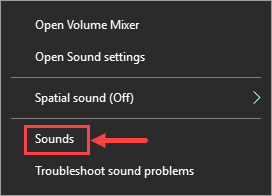
2) Μεταβείτε στο Εγγραφή καρτέλα, κάντε δεξί κλικ σε μια κενή περιοχή μέσα στη λίστα εμφάνισης των συσκευών και, στη συνέχεια, επιλέξτε Εμφάνιση απενεργοποιημένων συσκευών για να βεβαιωθείτε ότι εμφανίζεται το ακουστικό σας.
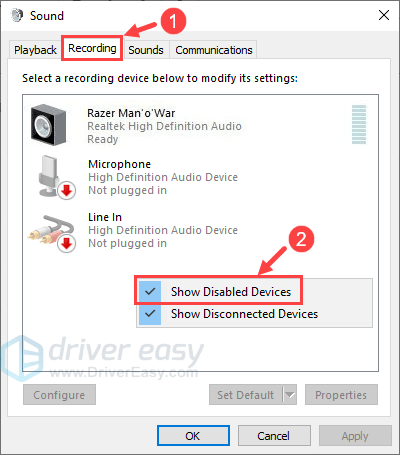
3) Κάντε κλικ για επισήμανση Razer ManO’War και μετά κάντε κλικ Ορισμός προεπιλογής> προεπιλεγμένη συσκευή .
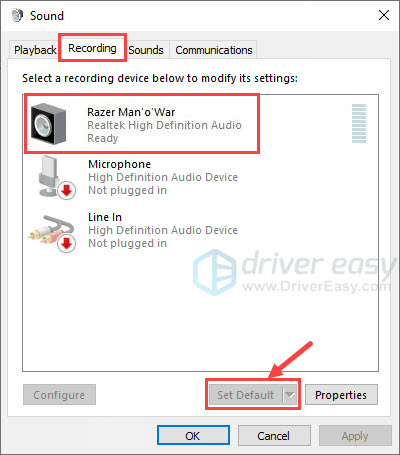 Μπορείτε επίσης να κάνετε δεξί κλικ Razer ManO’War και ελέγξτε αν είναι απενεργοποιημένο. Εάν είναι, επιλέξτε επιτρέπω για να λειτουργήσει το μικρόφωνό σας.
Μπορείτε επίσης να κάνετε δεξί κλικ Razer ManO’War και ελέγξτε αν είναι απενεργοποιημένο. Εάν είναι, επιλέξτε επιτρέπω για να λειτουργήσει το μικρόφωνό σας. 4) Κάντε δεξί κλικ Razer ManO’War και επιλέξτε Ιδιότητες .
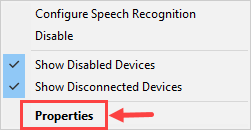
Στο Επίπεδα καρτέλα, δείτε εάν το μικρόφωνό σας είναι σε σίγαση. Σε περίπτωση που (όπως φαίνεται στο παρακάτω στιγμιότυπο οθόνης), κάντε κλικ στο μικρό εικονίδιο ηχείου για να καταργήσετε τη σίγαση του μικροφώνου σας. Μετά την ολοκλήρωση, κάντε κλικ στο Εντάξει .
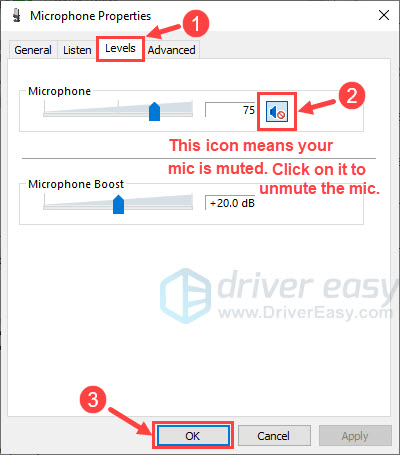
5) Κάντε κλικ Εντάξει για να αποθηκεύσετε όλες τις αλλαγές.
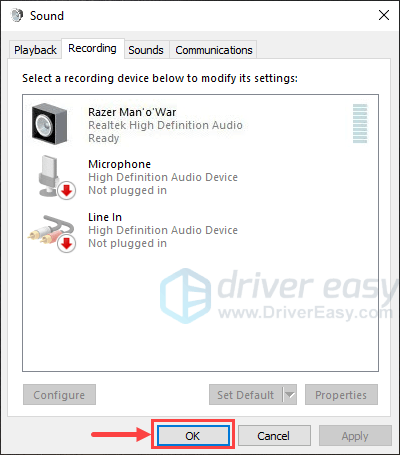
Τώρα ελέγξτε αν το μικρόφωνο Razer ManO’War λειτουργεί σωστά. Εάν δεν είναι, μεταβείτε στο Επιδιόρθωση 2 , παρακάτω.
Επιδιόρθωση 2: Τροποποίηση ρυθμίσεων απορρήτου
Υπάρχει πιθανότητα η επαναφορά των ρυθμίσεων απορρήτου που σχετίζονται με το μικρόφωνο μετά από ένα Windows Update ή άλλα συμβάντα συστήματος. Εάν ναι, ορισμένα προγράμματα (π.χ. ένα βιντεοπαιχνίδι) ενδέχεται να απαγορεύονται στην πρόσβαση στο μικρόφωνό σας. Δείτε πώς μπορείτε να ελέγξετε και να τροποποιήσετε αυτές τις ρυθμίσεις:
1) Στο πληκτρολόγιό σας, πατήστε το Κλειδί λογότυπου των Windows και Εγώ ταυτόχρονα για να πυροβολήσει το Ρυθμίσεις παράθυρο. Στη συνέχεια, επιλέξτε Μυστικότητα .
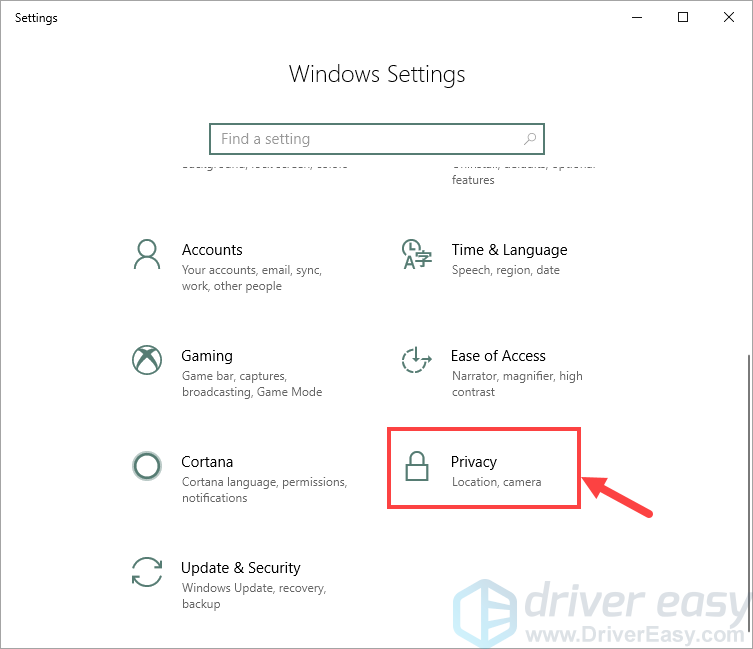
2) Στο Μικρόφωνο καρτέλα, στο παράθυρο αποτελεσμάτων, κάντε κλικ στο Αλλαγή να δω αν Πρόσβαση μικροφώνου για αυτήν τη συσκευή είναι ενεργοποιημένο. Εάν δεν είναι, φροντίστε να το ενεργοποιήσετε.
Ακριβώς κάτω θα δείτε μια άλλη εναλλαγή Επιτρέψτε στις εφαρμογές να έχουν πρόσβαση στο μικρόφωνό σας . Θυμηθείτε επίσης να το ενεργοποιήσετε.
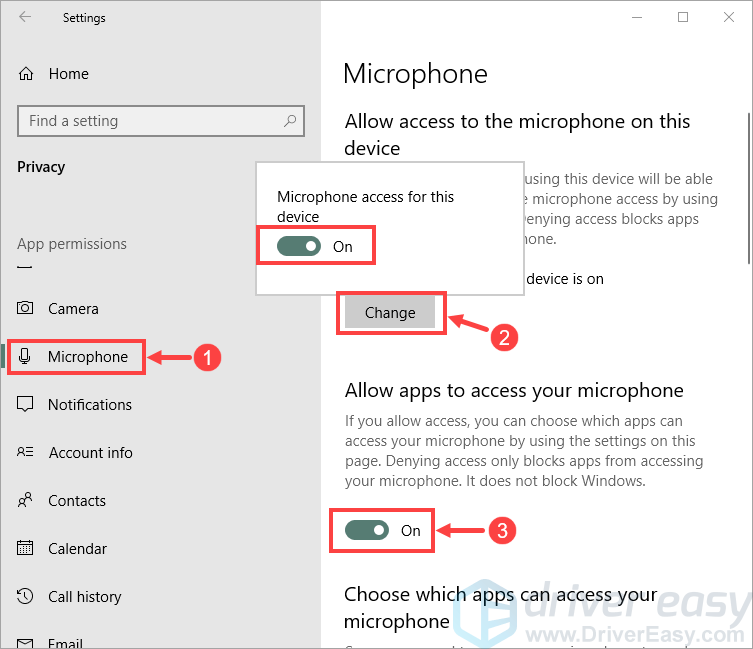
3) Μετακινηθείτε προς τα κάτω και κατευθυνθείτε προς το τμήμα του Επιλέξτε ποιες εφαρμογές έχουν πρόσβαση στο μικρόφωνό σας . Σιγουρευτείτε ενεργοποιήστε τις εφαρμογές στις οποίες θέλετε να χρησιμοποιήσετε το μικρόφωνο.
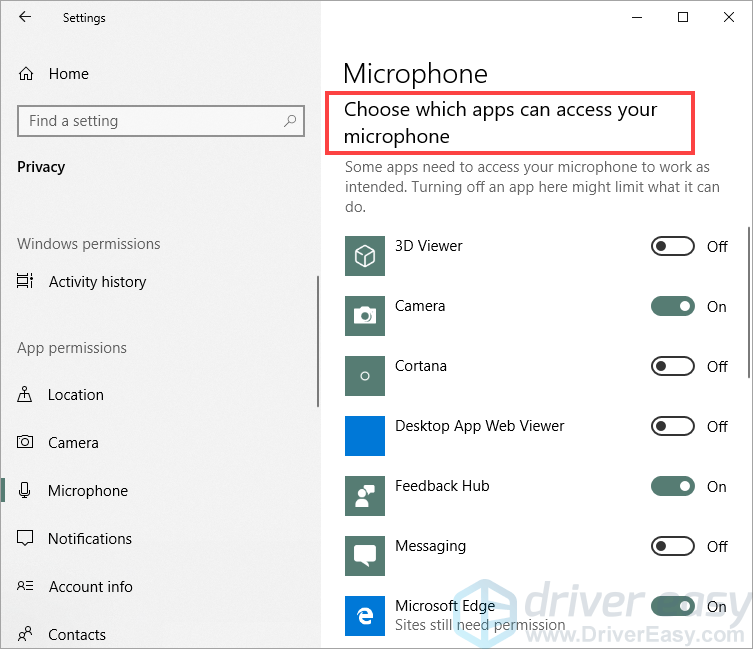
Εάν αυτή η επιδιόρθωση δεν βοήθησε, δοκιμάστε την επόμενη ενημέρωση κώδικα.
Επιδιόρθωση 3: Επανεγκατάσταση του Razer Synapse
Το Razer Synapse είναι ένα κομμάτι λογισμικού διαμόρφωσης που αναπτύχθηκε από την Razer για να σας βοηθήσει να ελέγχετε καλύτερα τα περιφερειακά σας Razer. Για να μάθετε περισσότερα σχετικά με τις δυνατότητές του, ανατρέξτε στο επίσημη εισαγωγή του Razer Synapse.
Ηλίθιος όπως ακούγεται, η επανεγκατάσταση του Razer Synapse θα έκανε θαύματα σε ορισμένες περιπτώσεις (ειδικά μετά την ενημέρωση του λειτουργικού σας συστήματος στα Windows 10). Εάν δεν έχετε χρησιμοποιήσει ποτέ αυτήν την εφαρμογή, απλώς δοκιμάστε να την εγκαταστήσετε στον υπολογιστή σας και, στη συνέχεια, δοκιμάστε το μικρόφωνο.
1) Εάν έχετε ήδη εγκαταστήσει το Razer Synapse, παρακαλώ απεγκαταστήστε πρώτα.
2) Μεταβείτε στο κέντρο υποστήριξης του Razer. Υπό Επιλέξτε ένα προϊόν , Κάντε κλικ Ακουστικά και ήχος .
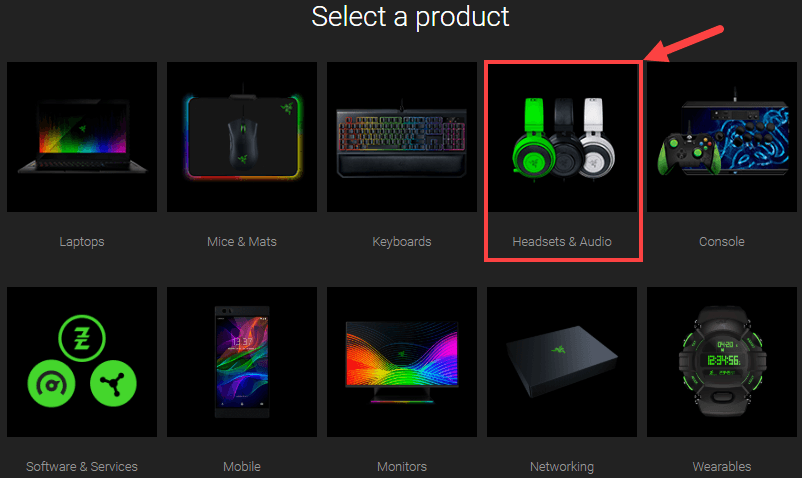
3) Στην επόμενη σελίδα, μετακινηθείτε προς τα κάτω και επιλέξτε Razer ManO’War .
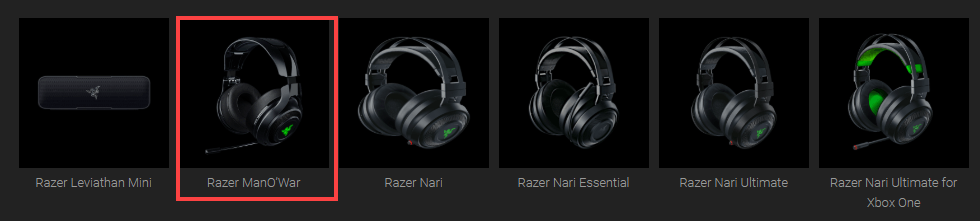
4) Κάντε κλικ Δείτε λογισμικό, προγράμματα οδήγησης και ενημερώσεις για λήψη> .
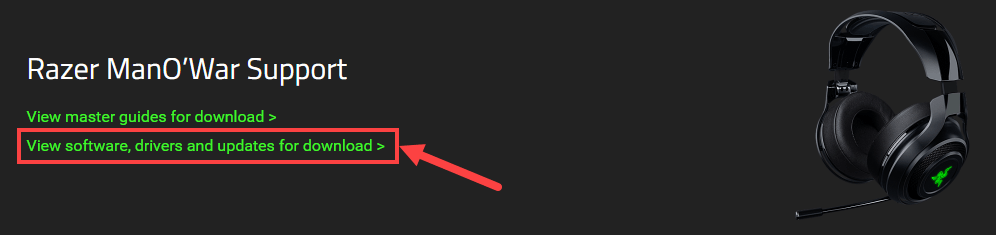
5) Βρείτε αυτό που είναι συμβατό με το λειτουργικό σας σύστημα και κάντε κλικ στο Κατεβάστε .
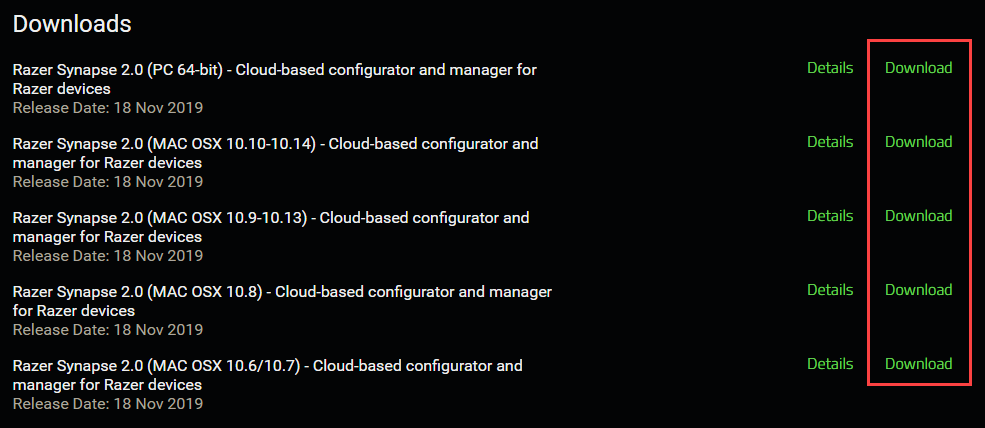
Μετά τη λήψη του σωστού αρχείου, εγκαταστήστε το στον υπολογιστή σας. Στη συνέχεια, ξεκινήστε το Razer Synapse και διαμορφώστε τις ρυθμίσεις για το μικρόφωνο Razer ManO'War. Ελέγξτε αν το μικρόφωνο έχει επανέλθει στο φυσιολογικό. αν δεν έχει, τότε κάντε μια επόμενη επιδιόρθωση.
Επιδιόρθωση 4: Ενημερώστε τα προγράμματα οδήγησης της συσκευής σας
Μερικές φορές ένα πρόγραμμα οδήγησης συσκευής που είναι παλιά ή κατεστραμμένο (π.χ. προγράμματα οδήγησης ήχου, προγράμματα οδήγησης CPU) μπορεί να προκαλέσει το πρόβλημα του μικροφώνου που δεν λειτουργεί. Οι λόγοι είναι δύσκολο να αναλυθούν, αλλά οι πιθανότητες είναι ότι το μικρόφωνο Razer ManO’War μπορεί να είναι χαλασμένο με τους οδηγούς του ή με αυτά των άλλων στοιχείων υλικού. Εάν δεν είστε βέβαιοι εάν όλα τα προγράμματα οδήγησης συσκευών σας είναι ενημερωμένα, πρέπει να το ελέγξετε.
Μπορείτε να το κάνετε αυτό στη Διαχείριση συσκευών των Windows, μία συσκευή τη φορά. Αυτό όμως απαιτεί πολύ χρόνο και υπομονή, και εάν κάποιος από τους οδηγούς σας δεν είναι ενημερωμένος, θα πρέπει να τους ενημερώσετε χειροκίνητα, κάτι που είναι δύσκολο και επικίνδυνο. Εάν δεν έχετε χρόνο, υπομονή ή δεξιότητες υπολογιστή για να ενημερώσετε χειροκίνητα τα προγράμματα οδήγησης συσκευών σας, μπορείτε να το κάνετε αυτόματα με Εύκολο πρόγραμμα οδήγησης .
Το Driver Easy θα αναγνωρίσει αυτόματα το σύστημά σας και θα βρει τα σωστά προγράμματα οδήγησης για αυτό. Δεν χρειάζεται να γνωρίζετε ακριβώς ποιο σύστημα λειτουργεί ο υπολογιστής σας, δεν χρειάζεται να διακινδυνεύσετε τη λήψη και την εγκατάσταση λανθασμένου προγράμματος οδήγησης και δεν χρειάζεται να ανησυχείτε για να κάνετε λάθος κατά την εγκατάσταση. Ο οδηγός Easy φροντίζει τα πάντα.
Μπορείτε να ενημερώσετε αυτόματα τα προγράμματα οδήγησης σας είτε με τη ΔΩΡΕΑΝ είτε με την Pro έκδοση του Driver Easy. Αλλά με την έκδοση Pro χρειάζονται μόνο 2 κλικ:
1) Κατεβάστε και εγκαταστήστε το Driver Easy.
2) Εκτελέστε το πρόγραμμα οδήγησης Easy και κάντε κλικ στο Σάρωση τώρα κουμπί. Στη συνέχεια, το Driver Easy θα σαρώσει τον υπολογιστή σας και θα εντοπίσει τυχόν προβλήματα με τα προγράμματα οδήγησης.
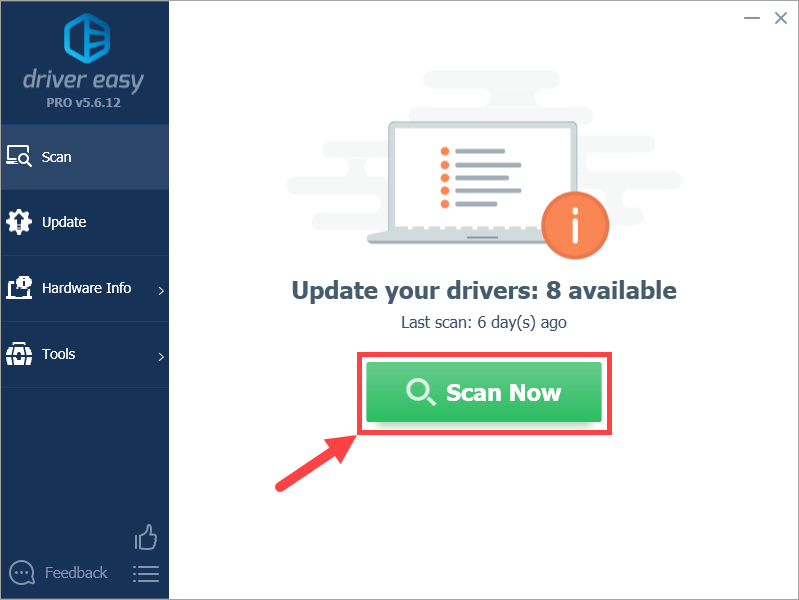
3) Κάντε κλικ Ενημέρωση όλων για αυτόματη λήψη και εγκατάσταση της σωστής έκδοσης όλων των προγραμμάτων οδήγησης που λείπουν ή δεν είναι ενημερωμένα στο σύστημά σας (αυτό απαιτεί το Pro έκδοση - θα σας ζητηθεί να κάνετε αναβάθμιση όταν κάνετε κλικ στην Ενημέρωση όλων). Ή αν θέλετε απλώς να ενημερώσετε το πρόγραμμα οδήγησης ήχου για τώρα, απλώς κάντε κλικ στο Εκσυγχρονίζω κουμπί δίπλα του.
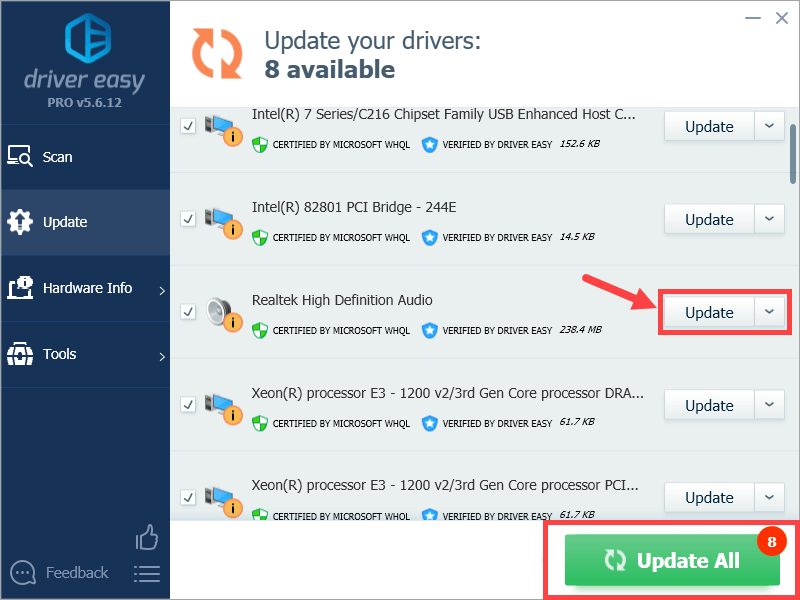
Σημείωση: μπορείτε να το κάνετε δωρεάν αν θέλετε, αλλά είναι εν μέρει εγχειρίδιο.
Εάν αντιμετωπίζετε προβλήματα με τη χρήση του Driver Easy για να ενημερώσετε το πρόγραμμα οδήγησης, μη διστάσετε να μας στείλετε email στο support@drivereasy.com . Είμαστε πάντα εδώ για να βοηθήσουμε.Επιδιόρθωση 5: Ελέγξτε για δυσλειτουργία υλικού
Εάν καμία από τις παραπάνω επιδιορθώσεις δεν λειτουργεί, θα πρέπει να κάνετε έναν βασικό έλεγχο και να μάθετε εάν το μικρόφωνο Razer ManO’War αποτυγχάνει. Εδώ είναι κάτι που ίσως χρειαστεί να κάνετε:
- Συνδέστε το ακουστικό σας σε άλλες θύρες και, στη συνέχεια, ελέγξτε εάν το μικρόφωνο συνεχίζει να σταματά να λειτουργεί.
- Εάν έχετε περισσότερους από έναν υπολογιστές στο χέρι, προσπαθήστε να χρησιμοποιήσετε το μικρόφωνο σε άλλους υπολογιστές και δείτε εάν λειτουργεί σωστά.
- Βεβαιωθείτε ότι δεν χρησιμοποιείτε το Razer ManO’War με το Συσκευή με δυνατότητα USB3.0 ταυτόχρονα (εάν πρέπει να τα χρησιμοποιήσετε ταυτόχρονα, τότε μην τα τοποθετείτε σε κοντινή απόσταση μεταξύ τους).
- Εάν ο υπολογιστής σας διαθέτει υποδοχή ήχου και υποδοχή μικροφώνου, ίσως χρειαστεί να χρησιμοποιήσετε ένα Προσαρμογέας διαχωριστή ήχου / μικροφώνου (μπορείτε να το αναζητήσετε στο Amazon ή σε άλλα διαδικτυακά καταστήματα) για να λειτουργήσει το μικρόφωνό σας.
Εάν, αφού κάνετε όλα αυτά τα βήματα, το μικρόφωνό σας δεν λειτουργεί, πιθανότατα θα πρέπει να επικοινωνήσετε με την Razer για περαιτέρω βοήθεια ή να μεταβείτε σε συνεργείο επισκευής.
Ορίστε - 5 επιδιορθώσεις για ζητήματα Razer ManO’War που δεν λειτουργούν! Ας ελπίσουμε ότι αυτό το άρθρο σάς βοήθησε να επιλύσετε το πρόβλημά σας. Εάν έχετε τυχόν περαιτέρω ερωτήσεις ή ιδέες, μη διστάσετε να αφήσετε ένα σχόλιο παρακάτω. Ευχαριστώ που διαβάσατε 😉

![[ΛΥΘΗΚΕ] Ζητήματα μαύρης οθόνης Far Cry 6](https://letmeknow.ch/img/knowledge/43/far-cry-6-black-screen-issues.jpg)

![[Διορθώθηκε] Τα ακουστικά δεν εμφανίζονται σε συσκευές αναπαραγωγής στα Windows 10](https://letmeknow.ch/img/knowledge/14/headphones-not-showing-up-playback-devices-windows-10.png)


